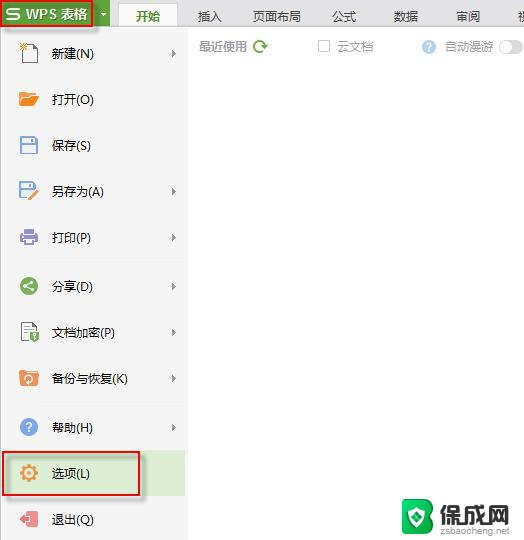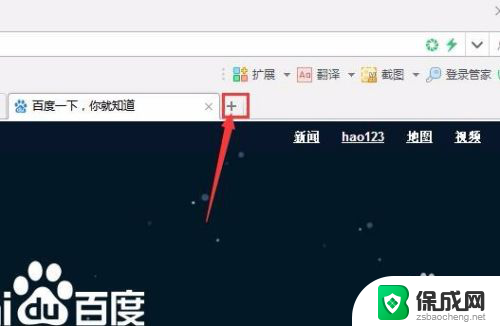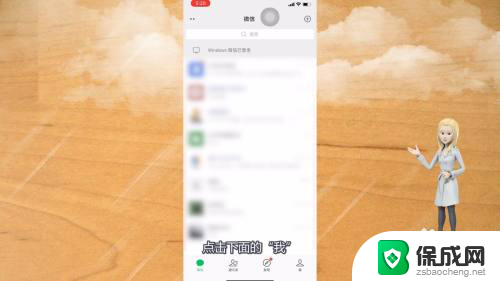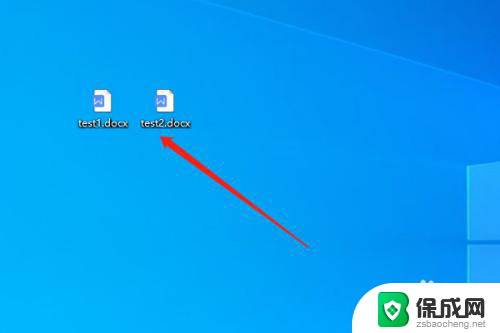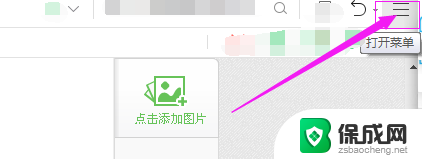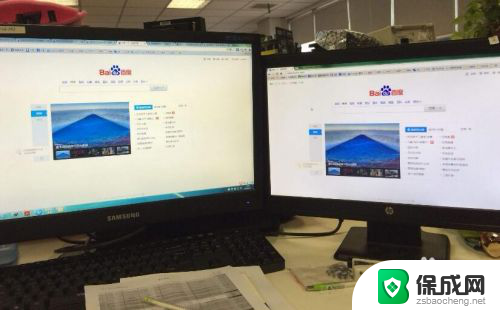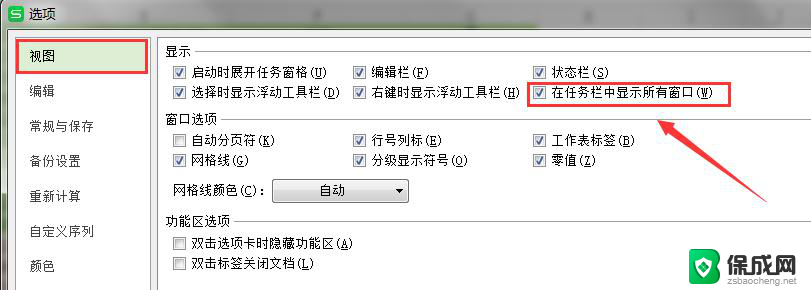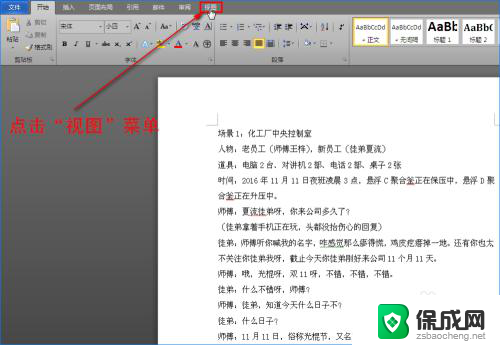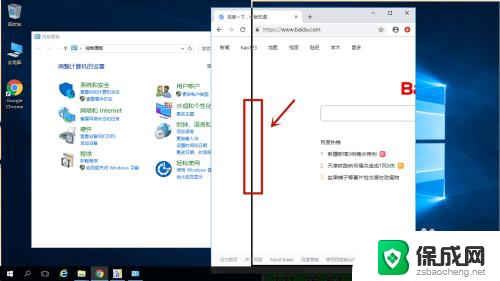ps怎么一打开没有主页 如何在Photoshop启动时不显示主页面而直接进入工作界面
更新时间:2023-12-26 15:00:44作者:xiaoliu
当我们打开Photoshop时,通常会自动跳转到主页面,显示最近打开的文件、新建项目和其他一些常用选项,有时我们可能希望直接进入工作界面,以便快速开始我们的设计工作。如何在Photoshop启动时不显示主页面而直接进入工作界面呢?在本文中我们将探讨一些方法和技巧,帮助您轻松地设置Photoshop启动时不显示主页面,以提高工作效率。无论是专业设计师还是初学者,这些简单的步骤都将为您节省宝贵的时间,让您更专注于创作和编辑。让我们一起来看看吧!
方法如下:
1.打开PS,程序启动后进入主页面。这个步骤会增加不少加载时间,消耗设计师的耐心,现在我们要通过设置首选项来取消显示主页面。
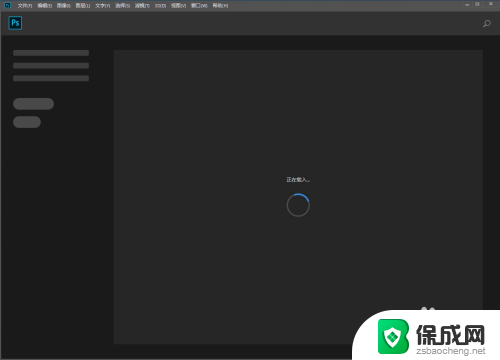
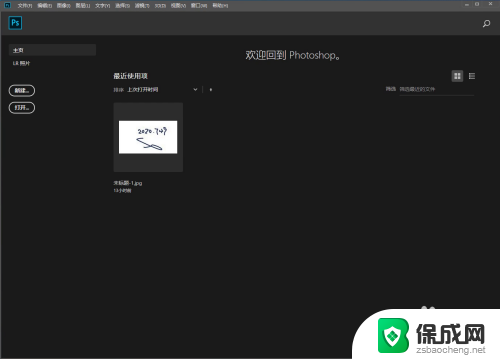
2.点击菜单栏上的“编辑——首选项——常规”。
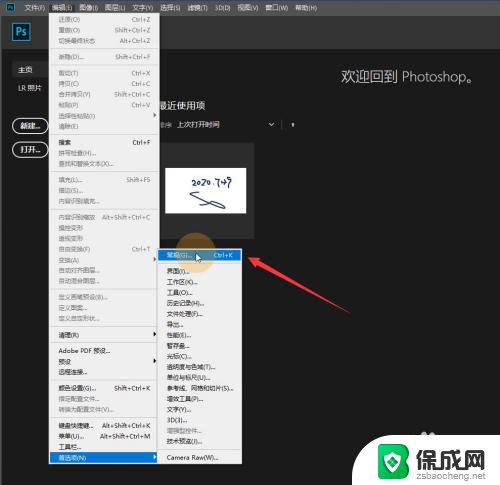
3.在面板中勾选“停用主页屏幕”,点击确定。
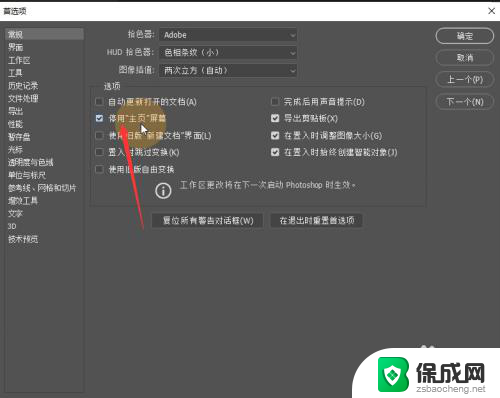
4.关闭Photoshop,再重新启动软件。
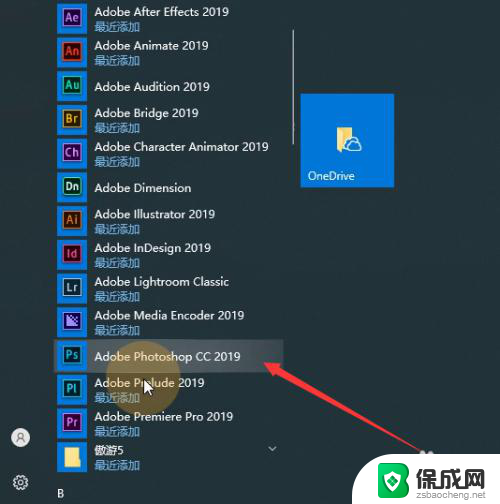
5.此时Photoshop在启动过程中直接跳过了主页面显示,快速进入工作界面,问题解决。
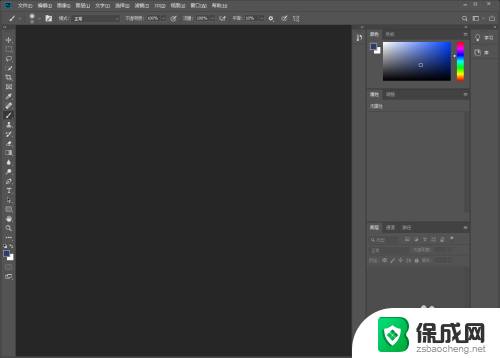
以上就是关于如何解决打开PS没有主页的问题的全部内容,如果有其他用户遇到相同情况,可以按照以上方法进行解决。